程式安裝指引
前言
安裝程式前,請確認您的需求及電腦作業環境,選擇適合您的版本。
程式版本與作業系統適用說明
配合作業系統環境提供64M及32M程式,目前二者功能同步更新中。
- 64位元 Win 7 或 Win 10 + 64位元 Office → 安裝64M 程式
- 32位元 Win 7 或以上作業系統 + 32位元 Office → 安裝32M 程式
- 若為64位元 Win7 或 Win10 + 32位元 Office → 仍建議安裝32M 程式
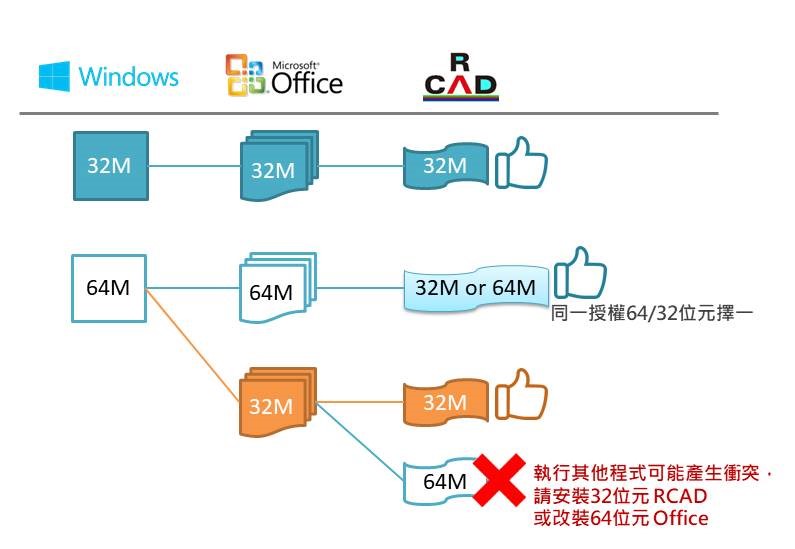
RB 安裝程序
Step1. 下載完整安裝版
Step2. 請選擇以系統管理員身分執行,安裝完成後即可啟動程式。
- 請注意安裝程序包含
(1) Microsoft Access Database Engine_X64 或 2007
(2) Vcredist_x64 或 x86(Microsoft Visual C++ 可轉散發套件)
(3) Microsoft .NET Framework 4.5.2。 - 若您的授權方式為USB保護鎖,請在啟動程式前就先插入保護鎖。
- 請注意安裝程序包含
Step3. 請於執行檔按右鍵,在相容性設定中將權限等級設為「以系統管理員的身分執行此程式」。
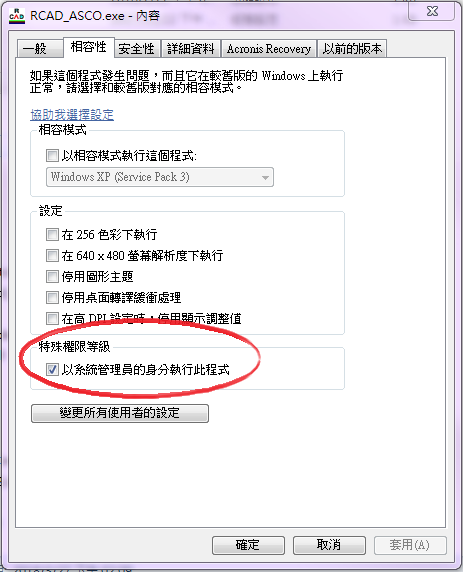
Step4. 初次安裝,啟動程式後需進行初始參數設定(RB Lv1) 。
Step5. 程式授權認證(Web認證),請輸入「客戶簡稱」(授權碼空白即可)
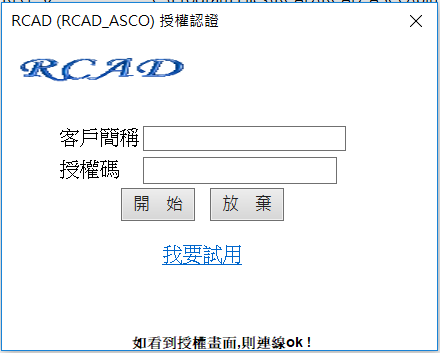
- 若您仍遇到問題,請與我們聯繫。
- 例:下列畫面表示Web認證未成功,可能有網路連線問題

- 例:下列畫面表示Web認證未成功,可能有網路連線問題
Step1. 下載更新版本壓縮檔 並解壓縮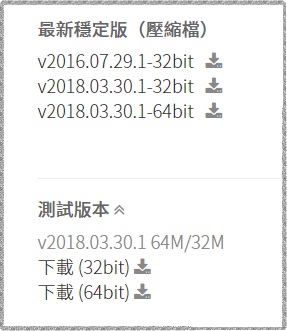
Step2. 至RCAD程式安裝路徑,請將原bin資料夾(或bin-32, bin-64)置換為解壓縮後的資料夾,即完成更新。
小提醒!若您習慣以桌面捷徑開啟程式,請確認桌面捷徑連結到正確執行檔!
- RCAD程式安裝路徑的資料夾預設位置如下(可能因不同電腦設定而異)
- C:\Program Files (x86)\RCAD\RCAD_Building 或
- C:\Program Files\RCAD\RCAD_Building
- RCAD程式安裝路徑的資料夾預設位置如下(可能因不同電腦設定而異)
- 若想同時保留新舊版本,可將原bin資料夾更名(如:bin-2018909)
- 請於執行檔按右鍵,確認相容性設定中將權限等級設為「以系統管理員的身分執行此程式」。
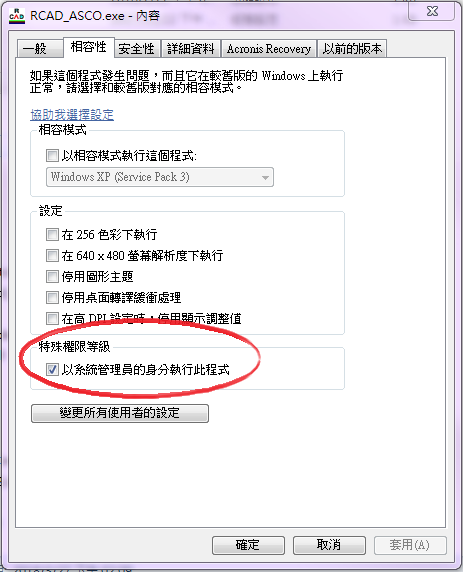
- 若您仍遇到問題,請與我們聯繫。
建議在「應用程式與功能」搜尋 Microsoft Access Database Engine 2007 並先移除, 以利後續安裝64位元版本。
Step1. 下載64位元壓縮檔 並解壓縮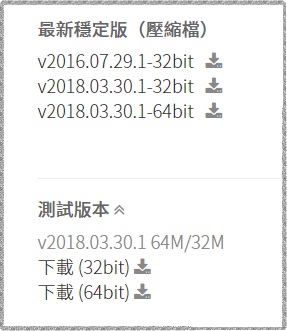
Step2. 至RCAD程式安裝路徑,請將原bin資料夾(或bin-32, bin-64)置換為解壓縮後的資料夾。
小提醒!若您習慣以桌面捷徑開啟程式,請確認桌面捷徑連結到正確執行檔!
- RCAD程式安裝路徑的資料夾預設位置如下(可能因不同電腦設定而異)
- C:\Program Files (x86)\RCAD\RCAD_Building 或
- C:\Program Files\RCAD\RCAD_Building
- RCAD程式安裝路徑的資料夾預設位置如下(可能因不同電腦設定而異)
Step3. 請於執行檔按右鍵,確認相容性設定中將權限等級設為「以系統管理員的身分執行此程式」。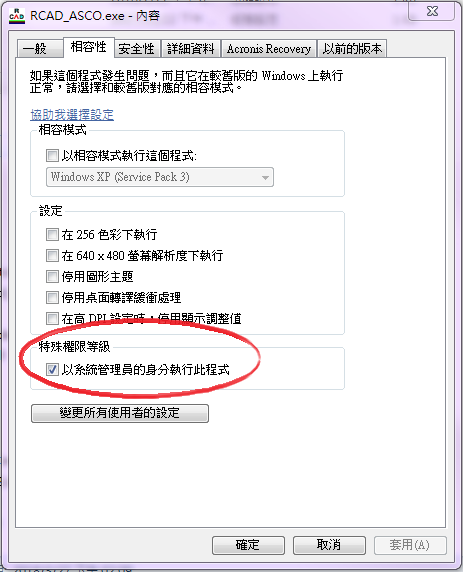
Step5. 確認主程式可正常開啟、執行,即完成更新。
- 若想同時保留新舊版本,可將原bin資料夾更名(如:bin-2018909)
- 若您仍遇到問題,請與我們聯繫。
